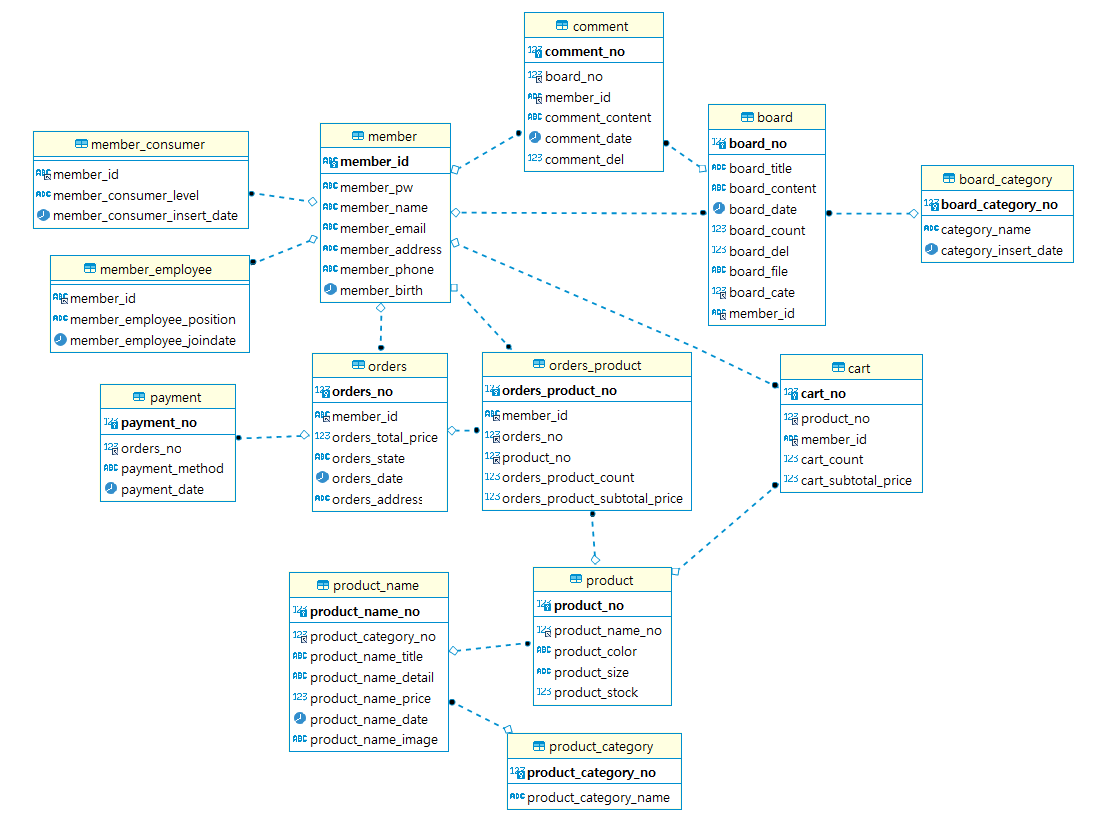* 오라클 스키마 생성
스키마란?
스키마에 속한 표들을 정의하는 정보
표를 연관된것 끼리 그룹핑 한 일종의 디렉토리
1. 오라클 접속
sqlplus
아이디 sys as sysdba // 관리자 접속
비밀번호 (개인설정한 비밀번호 입력)
2. 계정생성
CREATE USER 아이디입력 IDENTIFIED BY 비밀번호;
//아이디 //비밀번호
3. 권한부여
GRANT RESOURCE, CONNECT, DBA TO EZCARETALK;
RESOURCE : 개체를 생성, 변경, 제거 할 수 있는 권한(DDL, DML 사용가능)
CONNECT : 데이터베이스에 연결할 수 있는 권한
DBA : 데이터베이스 관리자 권한
'IT 스터디 > Oracle' 카테고리의 다른 글
| 오라클 19c server 설치 (0) | 2022.01.20 |
|---|